因服务器安装的SQL Server版本不支持自动定时备份,需自行实现,大致思路为:
创建备份数据库的脚本
创建批处理脚本执行步骤一中的脚本
创建Windows定时任务执行步骤二中的脚本
1. 创建SQL脚本
新建db_backup.sql文件,填入以下内容。

2. 创建批处理脚本新建db_backup.bat文件,填入以下内容。
sqlcmd -S localhost -U sa -P 123 -i ./db_backup.sql -o ./db_backup.log 以下为使用到的各个选项的解释:
sqlcmd -S <数据库连接地址> -U <数据库登录名> -P <数据库密码> -i <要执行的脚本文件> -o <执行日志文件>更多选项请执行sqlcmd -?查看或者查看:sqlcmd 实用工具。
双击执行批处理文件,如果没有报错且正常输出日志文件,则说明批处理脚本创建成功。
3. 创建Windows任务计划使用win+r快捷键打开运行对话框,输入taskschd.msc打开任务计划程序对话框,点击创建任务,依次进行以下步骤:
输入任务名称如果是服务器环境,安全选项中务必选择不管用户是否登录都要运行新建触发器设置触发器为按预定计划执行一次在触发器高级设置中选择重复任务间隔根据需要设置,持续时间设置为无限期。这样配置的结果就是在触发后,无限期地每隔xx时间段重复一次新建操作选择刚才新建的批处理脚本检查批处理脚本中是否包含有关目录结构的语句,列如需要读写某个位置的文件。如果有且是Windows Server 2012及后来的操作系统,就需要配置起始位置,起始位置设置为批处理的目录即可。



完成以上步骤后即创建任务成功,然后选中新创建的任务,点击右键选择运行,可测试任务是否可正常执行。


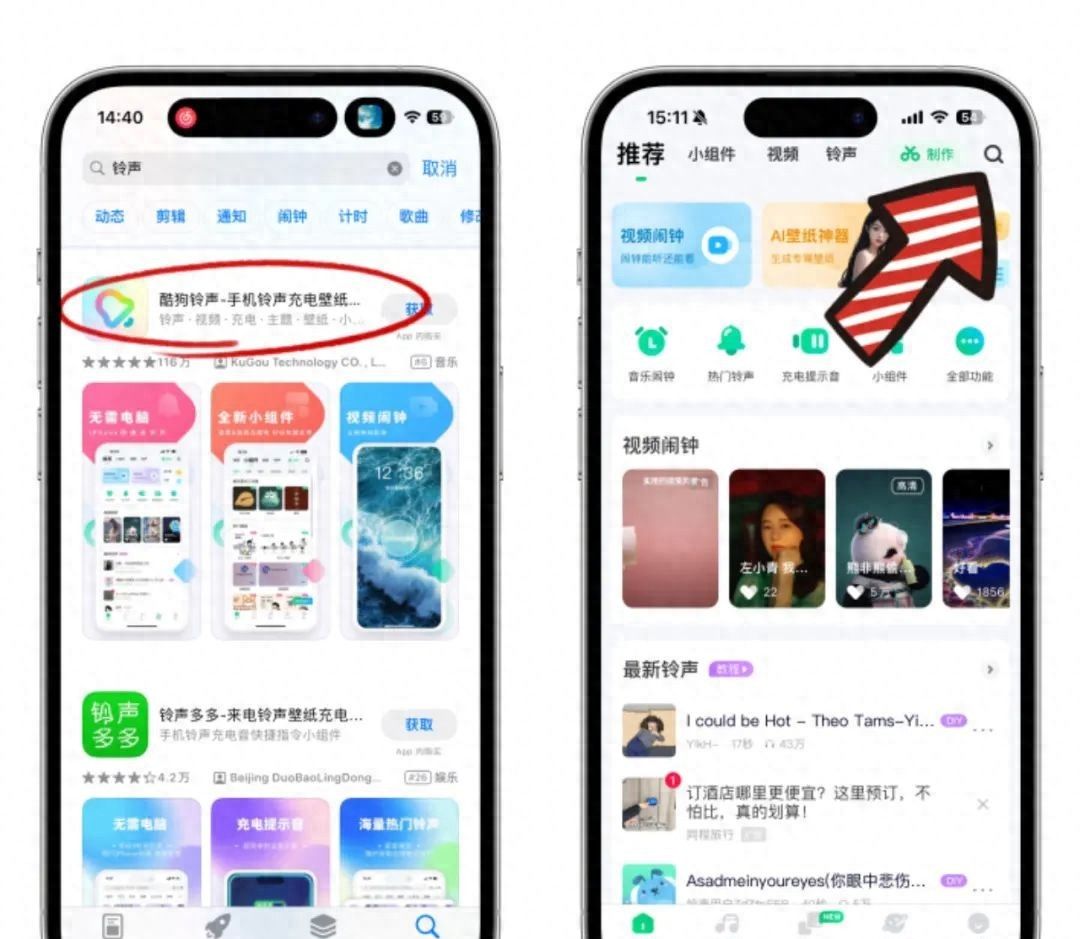


















- 最新
- 最热
只看作者